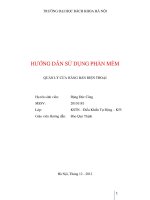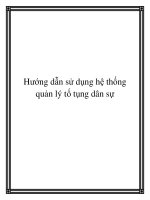HƯỚNG DẪN SỬ DỤNG HỆ THỐNG QUẢN LÝ, VẬN HÀNH LƯỚI ĐIỆN
Bạn đang xem bản rút gọn của tài liệu. Xem và tải ngay bản đầy đủ của tài liệu tại đây (13.6 MB, 160 trang )
TỔNG CÔNG TY ĐIỆN LỰC MIỀN BẮC
HƯỚNG DẪN SỬ DỤNG
HỆ THỐNG QUẢN LÝ, VẬN HÀNH LƯỚI ĐIỆN
24.01.15
CÔNG TY CÔNG NGHỆ THÔNG TIN ĐIỆN LỰC MIỀN BẮC
Bắt đầu sử dụng hệ thống ............................................................................................ 1
1. Truy cập hệ thống .................................................................................................... 1
2. Giao diện hệ thống ................................................................................................... 1
3. Đăng nhập hệ thống ................................................................................................ 3
I. Thu thập dữ liệu lưới điện ....................................................................................... 4
1. Giới thiệu ................................................................................................................... 4
2. Quy trình thu thập dữ liệu lưới điện ...................................................................... 6
2.1. Sử dụng phân hệ phần mềm thu thập dữ liệu gCollector ....................................... 7
2.2. Sử dụng dữ liệu tọa độ đã có ................................................................................. 8
2.3. Sử dụng GPS .......................................................................................................... 8
3. Quản lý thu thập dữ liệu lưới điện......................................................................... 9
3.1. Quản lý biểu mẫu thu thập dữ liệu ......................................................................... 9
3.2. Nhập dữ liệu vào biểu mẫu ................................................................................... 17
3.3. Quản lý dữ liệu thu thập........................................................................................ 20
3.4. Kết xuất dữ liệu sau thu thập ................................................................................ 24
4. Thu thập dữ liệu lưới điện trên thiết bị di động................................................. 28
II. Quản lý sơ đồ mặt bằng lưới điện ....................................................................... 37
1. Giới thiệu ................................................................................................................. 37
2. Phân lớp mạng lưới điện ...................................................................................... 38
3. Nhập dữ liệu thu thập vào mạng lưới ................................................................. 40
4. Vẽ sơ đồ mặt bằng lưới điện ................................................................................ 45
4.1. Quy trình chung ..................................................................................................... 45
4.2. Vẽ trạm trung gian ................................................................................................. 47
4.3. Vẽ trạm phân phối ................................................................................................. 49
4.4. Vẽ cột điện trung thế ............................................................................................. 51
4.5. Vẽ điểm đo ............................................................................................................ 52
4.6. Vẽ đường dây trung thế ........................................................................................ 54
4.7. Vẽ thiết bị đóng cắt ............................................................................................... 62
5. Biên tập mạng lưới ................................................................................................ 63
5.1. Bộ công cụ biên tập mạng lưới............................................................................. 64
5.2. Một số tình huống biên tập mạng lưới ................................................................. 64
6. Cập nhật thông tin đối tượng ............................................................................... 77
7. Tra cứu thông tin đối tượng ................................................................................. 82
8. Phân tích mạng lưới .............................................................................................. 90
8.1. Quy trình chung ..................................................................................................... 90
8.2. Xem hướng mạng lưới.......................................................................................... 91
8.3. Kiểm tra liên thông mạng lưới .............................................................................. 92
8.4. Phân tích tìm nguồn .............................................................................................. 95
8.5. Phân tích tìm đích ................................................................................................ 98
III. Quản lý thiết bị mạng lưới cao thế ................................................................... 102
1. Giới thiệu ............................................................................................................... 102
2. Quản lý trạm biến áp............................................................................................ 102
2.1. Xem thông tin trạm biến áp ................................................................................. 103
2.2. Sửa thông tin trạm biến áp ................................................................................. 103
2.3. Xóa trạm biến áp ................................................................................................. 104
2.4. Xem vị trí trạm biến áp trên bản đồ .................................................................... 105
2.5. Quản lý thiết bị trong trạm................................................................................... 106
2.6. Xuất dữ liệu excel ............................................................................................... 113
2.7. Quản lý tài nguyên số ......................................................................................... 113
3. Quản lý đường dây .............................................................................................. 121
3.1. Thêm thông tin đường dây ................................................................................. 122
3.2. Sửa thông tin đường dây .................................................................................... 123
3.3. Xóa đường dây ................................................................................................... 123
3.4. Xem vị trí đường dây trên bản đồ....................................................................... 123
3.5. Quản lý thiết bị trên đường dây. ......................................................................... 123
3.6. Xuất dữ liệu excel ............................................................................................... 125
3.7. Quản lý tài nguyên số ......................................................................................... 125
4. Quản lý cột điện ................................................................................................... 125
4.1. Sửa thông tin cột điện ......................................................................................... 126
4.2. Xóa cột điện......................................................................................................... 126
4.3. Xem vị trí cột điện trên bản đồ ............................................................................ 126
4.4. Quản lý thiết bị trên cột điện ............................................................................... 126
4.5. Xuất dữ liệu excel ............................................................................................... 127
4.6. Quản lý tài nguyên số ......................................................................................... 127
IV. Quản lý thiết bị mạng lưới trung thế ................................................................ 128
1. Giới thiệu ............................................................................................................... 128
2. Cây sơ đồ lưới điện ............................................................................................. 129
3. Quản lý hồ sơ thiết bị .......................................................................................... 136
3.1. Bổ sung thiết bị.................................................................................................... 136
3.2. Bổ sung thiết bị từ kho ........................................................................................ 139
3.3. Cập nhật thiết bị .................................................................................................. 140
3.4. Xóa thiết bị........................................................................................................... 140
4. Quản lý luân chuyển thiết bị ............................................................................... 141
4.1. Điều chuyển thiết bị về kho ................................................................................. 141
4.2. Luân chuyển thiết bị giữa các trạm, cột ............................................................. 143
5. Quản lý vận hành ................................................................................................. 144
5.1. Quản lý vận hành ................................................................................................ 144
5.2. Quản lý lịch sử thiết bị ........................................................................................ 147
6. Tìm kiếm thiết bị theo phạm vi địa lý ................................................................. 149
7. Báo cáo .................................................................................................................. 154
Bắt đầu sử dụng hệ thống
1. Truy cập hệ thống
Người dùng truy cập để sử dụng hệ thống bằng trình duyệt Web tại địa chỉ
(đề xuất sử dụng các trình duyệt phổ biến: Chrome, Firefox
phiên bản mới nhất để đạt được hiệu năng cao nhất).
2. Giao diện hệ thống
Hình ảnh dưới đây mô tả giao diện trang chủ của hệ thống sau khi người dùng
truy cập theo địa chỉ truy cập nêu trên:
1
Trong hình ảnh trên:
2
Menu - truy cập đến các phân hệ chức năng của phần mềm GIS gServer:
thu thập dữ liệu GIS (gCollector), quản trị dữ liệu/dịch vụ GIS (gManager), biên tập/xử
lý trên bản đồ chuyên đề (gEditor), quản trị hệ thống (gAdmin)
Ứng dụng - truy cập các ứng dụng quản lý và vận hành lưới điện: quản lý
thiết bị, quản lý sơ đồ mặt bằng, quản lý sơ đồ nguyên lý, quản lý mất điện, quản lý đo
đếm,...
Tiện ích - gồm đường dẫn truy cập để tải về phần mềm gCollector trên điện
thoại di đông, các thông báo và tài liệu tải về.
3. Đăng nhập hệ thống
Để đăng nhập vào hệ thống chọn mục Đăng nhập để mở trang Đăng nhập,
người dùng nhập thông tin tài khoản (user, password) đã được cung cấp để thực hiện
đăng nhập vào hệ thống. Tùy thuộc vào từng nhóm người dùng sẽ có quyền truy cập
vào các menu chức năng của phần mềm GIS gServer cũng như quyền truy cập vào
các ứng dụng.
3
I. Thu thập dữ liệu lưới điện
1. Giới thiệu
Sơ đồ mặt bằng lưới điện và sơ đồ nguyên lý lưới điện là hai loại sơ đồ chính
được sử dụng trong quản lý, vận hành lưới điện. Trong đó, các đối tượng trên sơ đồ
mặt bằng lưới điện: cột điện, trạm điện (trạm biến áp), đường dây, công tơ,... chỉ được
vẽ một cách tương đối trên giấy hoặc trên các bản vẽ CAD mà không được xác định
vị trí không gian một cách chính xác trong các hệ tọa độ thực như: WGS 84, VN-2000.
Do đó, để có thể quản lý lưới điện trên bản đồ thì công việc đầu tiên cần phải triển khai
chính là việc xác định vị trí không gian cho các đối tượng trên sơ đồ mặt bằng lưới
điện. Hiện tại, phần lớn thông tin về các đối tượng quản lý như cột điện, trạm điện,
xuất tuyến, công tơ (khách hàng),... đã được nhập, quản lý trong các chương trình
quản lý kỹ thuật và chương trình quản lý khách hàng nên việc thu thập dữ liệu lưới
điện thực chất là thu thập bổ sung tại thực địa các thông tin còn thiếu cho các đối
tượng này như: vị trí không gian, hình ảnh và các thông tin cần thiết khác cho công
tác quản lý vận hành lưới điện.
Hệ thống thu thập dữ liệu lưới điện của gServer là sự kết hợp giữa phân hệ
quản trị thu thập dữ liệu được triển khai tập trung tại trung tâm và ứng dụng thu thập
dữ liệu được cài đặt trên các thiết bị di động cầm tay (máy tính bảng, điện thoạt thông
minh) được kết nối thông qua Bluetooth với phụ kiện GPS độ chính xác cao (tương
đương với độ chính xác của thiết bị GPS cầm tay).
4
Trong sơ đồ trên:
1. Phần mềm trung tâm: là phân hệ phần mềm thu thập gCollector của phần
mềm mềm GIS gServer đã được triển khai tập trung trên máy chủ của EVNNPC. Phân
hệ phần mềm này cho phép cấu hình các ứng dụng thu thập dữ liệu cho các thiết bị di
động (biểu mẫu thu thập, bản đồ nền, nhập dữ liệu để thu thập bổ sung, xắp xếp lộ
trình thu thập dữ liệu,...); tiếp nhận, kiểm tra, lưu trữ và quản trị tập trung dữ liệu thu
thập do các thiết bị di động gửi về; kết xuất dữ liệu thu thập ra các định dạng khác
nhau để nhập vào hệ thống GIS.
2. Ứng dụng thu thập dữ liệu trên thiết bị di động cầm tay: là phần mềm được
cài đặt trên các thiết bị di động (máy tỉnh bảng, điện thoại thông minh) để hỗ trợ việc
thu thập dữ liệu tại thực địa. Phần mềm này có khả năng đồng bộ về thiết bị di động
các ứng dụng thu thập dữ liệu đã được thiết lập bởi phần mềm tại trung tâm để có thể
thực hiện việc thu thập bổ sung thông tin tại thực địa theo đúng biểu mẫu, lộ trình đã
được thiết kế. Phần mềm này có khả năng làm việc theo chế độ offline và thực hiện
đồng bộ dữ liệu đã thu thập về hệ thống trung tâm khi có có kết nối mạng 3G hoặc
Wifi
3. Phụ kiện GPS: đại đa số máy tính bảng hoặc điện thoại thông minh đều đã
được tích hợp thiết bị GPS song độ chính xác không cao (10m-20m) nên không đáp
ứng được yêu cầu về độ chính xác để thu thập dữ liệu lưới điện, giải pháp là sử dụng
phụ kiện GPS độ chính xác cao được kết nối với thiết bị di đông thông qua Bluetooth
để xác định vị trí thay vì sử dụng thiết bị GPS được tích hợp sẵn. Giải pháp này có
những ưu điểm vượt trội hơn so với việc sử dụng GPS cầm tay cũng như sử dụng
GPS được tích hợp sẵn trong thiết bị di động như:
- Đạt được độ chính xác tương đương với thiết bị GPS cầm tay;
- Ứng dụng trên di động lấy trực tiếp thông tin vị trí từ phụ kiện GPS tương tự
như lấy thông tin vị trí từ thiết bị GPS tích hợp sẵn nên không cần nhập tọa độ bằng
tay trên thiết bị di động;
5
- Khoảng cách mà phụ kiện GPS có thể kết nối với thiết bị di dộng lên đến 10m
nên rất phù hợp với việc đo tại các khu vực bị che khuất hoặc điều kiện địa hình, địa
vật không cho phép tiếp cận đến đối tượng cần đo. Trong trường hợp này phụ kiện
GPS có thể được gắn vào các sào để thu tín hiệu GPS khi bị che khuất hoặc để tiếp
cận với đối tượng cần đo.
2. Quy trình thu thập dữ liệu lưới điện
Mô hình tổng quát của quy trinh
6
Từ mô hình trên ta có thể hình dung ra có ba cách để thu thập dữ liệu đó là từ
dữ liệu tọa độ đã có, từ GPS và từ gCollector(Mobile).
2.1. Sử dụng phân hệ phần mềm thu thập dữ liệu gCollector
Sơ đồ dưới đây mô tả quy trình các bước trong quy trình thu thập dữ liệu lưới
điện sử dụng phân hệ phần mềm thu thập dữ liệu gCollector của phần mềm GIS
gServer bằng thiết bị di động kết hợp sử dụng phụ kiện GPS
7
Trong đó:
- Các bước thuộc nhóm 1 trong quy trình chỉ phải thực hiện một lần trên hệ
thống tại trung tâm để thiết lập các ứng dụng thu thập dữ liệu áp dụng chung cho toàn
NPCEVN
- Các bước thuộc nhóm 2 trong quy trình được thực hiện trong suốt quá trình
thu thập dữ liệu. Dữ liệu thu thập tại thực địa được đồng bộ thời gian thực hoặc gần
thời gian thực về trung tâm để lưu trữ, quản lý và kiểm tra tập trung.
2.2. Sử dụng dữ liệu tọa độ đã có
Từ dữ liệu tọa độ đã có chuẩn hóa lại dưới dạng file excel, từ file excel đó nhập
vào trong phần mềm gCollector để chỉnh sửa (xem hướng dẫn chi tiết cách nhập tại
mục 3.2. Nhập dữ liệu vào biểu mẫu trong phần Quản lý thu thập dữ liệu), kiểm tra,
thu thập bổ sung những thông tin còn thiếu, sau đó xuất lại ra file excel để phục vụ xây
dựng cơ sở dữ liệu bản đồ mạng lưới điện.
2.3. Sử dụng GPS
Người dùng có thể sử dụng thiết bị GPS để thu thập vị trí đối tượng ngoài thực
địa (vị trí cột, trạm,…) sau đó xuất ra định dạng excel (có tọa độ x, y, z (nếu có độ
cao)) và nhập bổ sung thông tin thuộc tính đã thu thập dược.
8
Từ file excel đã có import vào phần mềm gCollector (xem hướng dẫn chi tiết
cách nhập tại mục 3.2. Nhập dữ liệu vào biểu mẫu trong phần Quản lý thu thập dữ
liệu) để thu thập bổ sung các thông tin còn thiếu (như hình ảnh, cấp điện áp…). Sau
khi thu thập bổ sung xong xuất ra file excel để phục vụ xây dựng cơ sở dữ liệu bản đồ
mạng lưới điện.
3. Quản lý thu thập dữ liệu lưới điện
3.1. Quản lý biểu mẫu thu thập dữ liệu
Để thực hiện thu thập dữ liệu lưới điện cần phải có biểu mẫu thu thập, biểu mẫu
là một tập các thuộc tính của đối tượng cần thu thập bao gồm các loại dữ liệu khác
nhau - văn bản, số, ngày, tháng, hình ảnh.... Biểu mẫu thu thập thông tin luôn được
tạo ra trên trang web của gCollector, còn thiết bị di động sẽ thu thập dữ liệu qua các
biểu mẫu đó. Có 2 cách để tạo biểu mẫu đó là chọn biểu mẫu từ thư viện sẵn có và
thiết kế mới biểu mẫu từ đầu.
Để tạo biểu mẫu thu thập người dùng cần phải có tài khoản đăng nhập vào
menu Thu thập trên hệ thống, sau đó thực hiện thêm mới biểu mẫu, các biểu mẫu tạo
ra theo tài khoản đăng nhập sẽ được lưu trữ trong danh mục biểu mẫu và sau đó được
tải về di động để thu thập dữ liệu theo lĩnh vực tạo biểu mẫu.
Tạo mới biểu mẫu từ đầu
Bước 1: Đăng nhập với tài khoản được cung cấp.
9
Trên giao diện gCollector kích chọn nút Thêm mới biểu mẫu >> Kích chọn
Thiết kế biểu mẫu.
Bước 2: Cài đặt các trường dữ liệu cho biểu mẫu
10
+ Để tạo các trường dữ liệu cần thu thập cho biểu mẫu bạn chỉ cần kéo thả
trường dữ liệu cần bên cột Thêm trường vào phần Cài đặt trường dữ liệu, sau đó
đặt tên cho trường dữ liệu. Để đẩy nhanh quá trình tạo ra các biểu mẫu thập thông tin,
người dùng có thể sử dụng nút trùng lặp để sao chép một thuộc tính hoặc cả một mục
đã tạo ra trước đó sau đó đổi tên cho thuộc tính hoặc mục vừa sao chép để không bị
trùng tên.
+ Nhập tên biểu mẫu, trạng thái hoạt động, trường để hiển thị làm tiêu đề bản
ghi và các thông tin khác cho biểu mẫu.
11
Bước 3: Kích chọn nút Lưu và thoát để lưu lại biểu mẫu và thoát khỏi giao diện
cài đặt các trường dữ liệu.
Tạo biểu mẫu bằng cách chọn mẫu từ thư viện
Để việc tạo biểu mẫu thu thập được nhanh chóng và dễ dàng hơn gCollector
tạo sãn một số biểu mẫu chung giúp người dùng có thể tạo biểu mẫu thuận tiện hơn.
Để truy cập vào bộ sưu tập biểu mẫu sẵn có ở giao diện trang chủ kích chọn Tạo mới
biểu mẫu , sau đó kích chọn Chọn mẫu từ thư viện
Duyệt qua bộ sưu tập đã có các biểu mẫu thập mẫu cho các ngành/ lĩnh vực
khác nhau. Chọn một biểu mẫu và thêm nó vào tài khoản của bạn bằng cách nhấn
vào hộp đánh dấu màu xanh. Sau khi thực hiện chọn mẫu bạn sẽ có thể sửa đổi nó
để phù hợp với nhu cầu của bạn bằng cách sử dụng bộ công cụ thiết kế phiếu thu thập
thông tin.
12
Phân quyền biểu mẫu cho thành viên đi thu thập dữ liệu
Hệ thống gCollector là hệ thống đa người dùng, đa tổ chức cho phép người
dùng có thể mời thành viên vào trong tổ chức của mình để hợp tác và thu thập dữ
liệu. Thành viên được phân quyền truy cập vào từng biểu mẫu thu thập. Họ có thể đã
là thành viên của tổ chức hoặc chưa.
Sau khi tạo biểu mẫu xong để biểu mẫu có thể hiển thị trên di động phục vụ thu
thập dữ liệu thì cần phải phân quyền cho thành viên đi thu thập.
Người dùng đã là thành viên tổ chức
+ Kích chọn vào biểu tượng thành viên
của biểu mẫu cần phân quyền trên
giao diện danh sách biểu mẫu >> Chọn thành viên để gán quyền
Giao diện Thành viên hiển thị tất cả các thành viên có trong tổ chức, tích chọn
những thành viên muốn phân quyền truy cập vào biểu mẫu đang phân quyền.
+ Kích chọn nút lệnh Lưu để phân quyền truy cập phiếu.
13
Người dùng chưa là thành viên của tổ chức
Đối với người dùng chưa là thành viên của tổ chức bạn cần phải thêm người
dùng này vào tổ chức của bạn.
+ Mở giao diện thông tin tài khoản của tổ chức.
+ Mở danh sách thành viên. Kích chọn “Thành viên” thuộc tổ chức mà bạn lựa
chọn cấu hình.
14
+ Kích chọn nút lệnh “Thêm thành viên” sau đó nhập địa chỉ email của từng
thành viên vào ô “Danh sách địa chỉ email”. mỗi email viết trên một dòng.
+ Kích chọn nút lệnh “Thêm Emails” hệ thống sẽ tự động kiểm tra loại bỏ các
email không hợp lệ hoặc các email của người dùng đã thuộc tổ chức của bạn. Nếu
muốn mời thêm thành viên bạn lại tiếp tục nhật thêm địa chỉ email sau đó kích chọn
nút lệnh “Thêm Emails” để cập nhật lại danh sách email được mời. Nếu muốn xóa
bớt thành viên kích chọn biểu tương Xóa.
+ Kích nút lệnh Tiếp theo để tiếp tục
15
Đối với thành viên được mời đã có tài khoản thì hệ thống sẽ tự động điền các
thông tin về Tên hiển thị, mật khẩu, nhóm quyền vào giao diện. Hệ thống sẽ tự động
gửi thông báo về việc được thêm vào tổ chức tới địa chỉ email được mời.
Nếu thành viên được mời chưa có tài khoản trên gCollector, người quản trị sẽ
tự điện thông tin tên hiển thị và một mật khẩu (nếu không nhập hệ thống sẽ tạo mật
khẩu ngẫu nhiên) . Hệ thống sẽ tự động gửi cho mỗi người dùng mới tới email của họ
với các thông tin và hướng dẫn để đăng nhập. Các thành viên được mời sau khi kích
hoạt tham gia sử dụng hệ thống có thể thay đổi lại các thông tin mặc định do tổ chức
cung cấp
Quyền gán cho những viên bao gồm: Chủ sở hữu, Quản lý, Thành viên
+ Kích chọn nút lệnh Tiếp theo để chuyển tới giao diện thiết lập quyền cho các
thành viên.
Phân quyền truy cập các phiếu thu thập thông tin
Chọn người dùng từ danh sách thành viên của tổ chức, kích chọn nút lệnh Sửa
để mở giao diện quản lý thông tin thành viên. Và bạn có thể thay đổi thông tin thành
viên hoặc xóa thành viên từ giao diện này
16
+ Cuối cùng kích chọn nút lệnh Hoàn tất để kết thúc việc mời thành viên vào tổ
chức.
3.2. Nhập dữ liệu vào biểu mẫu
Người dùng đã có sẵn tệp đã có dữ liệu muốn nhập bổ sung thông tin từ tệp
vào biểu mẫu, để đáp ứng yêu cầu này phần mền hỗ trợ chức năng nhập dữ liệu để
có thể thu thập bổ sung thông tin cho biểu mẫu. Có hai cách để bắt đầu nhập dữ liệu
đó là:
+ Kích chọn Nhập dữ liệu từ menu chính
+ Kích chọn biểu tượng Nhập dữ liệu
tương ứng trên phiếu thu thập thông
tin
Các bước thực hiện nhập dữ liệu bổ sung
Bước 1: Tải tệp dữ liệu
Chọn phiếu thu thập thông tin bạn cần nhập dữ liệu, sau chọn nút lệnh Nhập
dữ liệu
Lựa chọn Thêm mới hoặc cập nhật: chọn Tạo bản ghi mới
Chọn tệp dữ liệu nguồn để tải lên, kích chọn nút lệnh Bắt đầu tải file.
Sau khi trạng thái tải là 100%, kích nút lệnh Tiếp theo.
17
Bước 2: Chọn bảng đích
Trang lựa chọn bảng là nơi bạn sẽ liên kết các tập tin của bạn vào phiếu thu
thập thông tin. Kích chọn nút lệnh Tiếp theo.
Bước 3: Thiết lập thông tin vị trí
Lần lượt chọn tên trường kinh độ, vĩ độ từ tệp dữ liệu nguồn, sau đó kích chọn
nút lệnh Tiếp theo.
Bước 4: Liên kết dữ liệu
Hệ thống tự động ánh xạ các trường có tên giống nhau giữa tệp dữ liệu và trong
biểu mẫu. Bạn cần thực hiện ánh xạ các trường tương ứng trên phiếu thu thập thông
tin với trường trong tệp dữ liệu nguồn nếu chưa tự động ánh xạ
18
Tích chọn các trường nhập dữ liệu, bỏ tích chọn những trường nào không muốn
nhập dữ liệu từ tệp
Sau đó, kích chọn nút lệnh Bắt đầu để tiến hành nhập dữ liệu vào cơ sở dữ
liệu.
Bước 5: Báo cáo kết quả nhập dữ liệu
Bước này là bước tóm tắt lại tất cả những gì được nhập vào gCollector.
Sửa biểu mẫu
19
Sau khi tạo xong biểu mẫu người dùng muốn thêm trường thông tin để thu thập
dữ liệu thì sử dụng chức năng Sửa thông tin biểu mẫu
, hiển thị giao diện cho phép
người dùng chỉnh sửa các trường thông tin của đối tượng cột điện trung thế.
Xóa biểu mẫu
Trên giao diện quản lý danh sách biểu mẫu, kích chọn biểu mẫu muốn xóa, kích
chọn biểu tượng xóa
, hiển thị xác nhận thông báo xóa, kích chọn nút OK để xóa
biểu mẫu.
3.3. Quản lý dữ liệu thu thập
Danh sách các biểu mẫu sẽ hiển thị tùy theo tài khoản truy cập ứng dụng của
bạn được chia sẻ bởi tổ chức. Chọn biểu mẫu bạn cần xem.
Bạn có thể xem phiếu thu thập dưới dạng bản đồ, danh sách bản ghi hoặc cả
bản đồ và bản ghi.
20